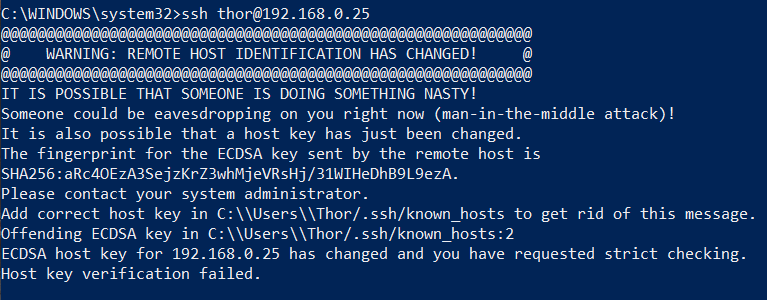WARNING: REMOTE HOST IDENTIFICATION HAS CHANGED!
• Avez-vous un problème avec la connexion via SSH ?
• Lors de la connexion via SSH à l’adresse IP du PC avec l’hôte modifié, l’identification, de la clé SHA peut poser problème.
• Si vous rencontrez des problèmes en vous connectant via SSH à Ubuntu ( par exemple, s’il s’agit d’un autre PC avec la même adresse IP) et la connexion retournera une erreur comme “WARNING: REMOTE HOST IDENTIFICATION HAS CHANGED!” :
IT IS POSSIBLE THAT SOMEONE IS DOING SOMETHING NASTY! Someone could be eavesdropping on you right now (man-in-the-middle attack)! It is also possible that a host key has just been changed. The fingerprint for the ECDSA key sent by the remote host is SHA256:aRc4OEzA3SejzKrZ3whMjeVRsHj/31WIHeDhB9L9ezA. Please contact your system administrator. Add correct host key in C:\\Users\\Thor/.ssh/known_hosts to get rid of this message. Offending ECDSA key in C:\\Users\\Thor/.ssh/known_hosts:2 ECDSA host key for 192.168.0.25 has changed and you have requested strict checking. Host key verification failed.
• Une solution possible consiste mettre à jour votre fichier known_hosts ou à effacer les informations clés des connexions précédentes dans le fichier “known_hosts” . Vous le trouverez dans le dossier :
Supprimer SHA précédent :
C:\\Users\\VOUS/.ssh/known_hosts
• Clic droit → ouvrir avec Bloc-notes ou WordPad → et supprimez la dernière clé qui correspond à l’adresse IP souhaitée.
• Enregistrer.
• Ou pour effacer juste la clé concernée, exécutez simplement la commande (remplacez l’adresse IP par adresse IP concernée) :
ssh-keygen -f "/home/user/.ssh/known_hosts" -R [192.168.x.x]:22
Mettre à jour votre fichier known_hosts
- Ce que je vous recommanderais en premier est “mettre à jour” votre fichier known_hosts, vous pouvais utiliser la commande suivant :
ssh-keygen -R adresse-ip-du-serveur
(pour exemple, dans mon cas : ssh-keygen -R 192.168.0.25)
• Maintenant, lorsque vous vous reconnectez au SSH, après une nouvelle clé générée, la connexion devrait fonctionner correctement
Amusez vous bien 😉